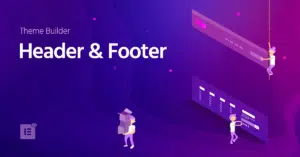Vous avez choisi votre nom de domaine, pris une solution d’hébergement et installer WordPress sur votre serveur ? Il est maintenant l’heure de choisir et d’installer votre thème WordPress.
Sur WordPress, le thème est un élément capital puisqu’il va définir la mise en forme et le design de votre site. 🎨
Des milliers de thèmes WordPress gratuits sont disponibles mais vous pouvez également envisager d’acquérir un thème payant pour votre site.
En règle générale, lorsque vous téléchargez un thème gratuit, vous ne disposez d’aucune aide sur le le thème ou bien les demandes d’aide restent généralement sans réponse…
C’est pour cela que je vous recommande de partir sur un thème payant. Prix d’achat entre 25 et 100€. Ce n’est vraiment pas cher !
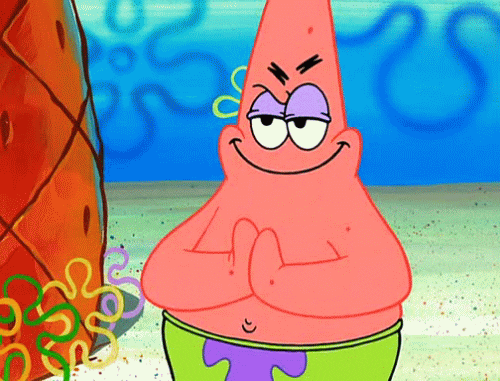
1/ Les critères à prendre en compte avant d’installer un thème WordPress
Voici quelques éléments à considérer lorsque vous envisagez un thème payant :
- ⭐ La popularité du thème : Un bon thème dispose généralement d’une excellente note et de nombreux avis. Le nombre d’installation active, ainsi que la date de dernière mise à jour sont également des éléments à prendre en compte.
- 🎨 Le design et les fonctionnalités du thème : le thème doit vous plaire visuellement et disposer de l’ensemble des fonctionnalités dont vous avez besoin. Pour cela, vous pouvez visualiser en direct la démo du thème.
- 🧑💻 Le Support et les ressources : la plupart des entreprises commerciales ont un support à plein temps pour répondre aux questions, résoudre les problèmes et vous diriger vers les bonnes ressources. Souvent, les développeurs de thèmes payants passent beaucoup de temps à aider les clients à résoudre leurs problèmes. Par conséquent, l’achat d’un thème premium vous donne souvent accès à une communauté d’aide dédiée, auprès de laquelle vous pouvez poser des questions sur les problèmes avancés et les fonctionnalités WordPress à venir.
Astuce💡: Certains thèmes gratuits peuvent parfaitement vous convenir du point de vue des fonctionnalités et parce que vous arriverez à résoudre les problèmes seuls. Si ce n’est pas le cas, choisissez un thème payant.
Voici plusieurs choses auxquelles vous devriez prêter attention avant un acte d’achat :
- 👉 Contactez par e-mail le developper qui vend un thème payant pour lui demander de quelle façon il apporte une aide aux acquéreurs.
- 👉 Trouvez des personnes qui ont acquis le thème et contactez-les pour demander de partager leur expérience avec ledit thème et son designer.
- 👉 Lisez attentivement les conditions d’utilisation que le designer a publiées sur son site pour identifier des restrictions inhérentes à la licence qu’il vous accorde
- 👉 Si le designer du thème payant tient un forum de support technique, passez en revue les messages pour constater avec quelle assiduité le designer répond des semaines une réponse à leurs questions? Ou alors le designer répond-il sur x questions et fournit une assistance.
- 👉 Effectuez une recherche Google en utilisant le nom du thème et celui du designer. Très souvent, les utilisateurs des thèmes payants racontent leur expérience avec le thème et le designer.
2/ Les plateformes pour télécharger un thème WordPress
Ces développeurs font des choses étonnamment innovantes avec les thèmes WordPress, et je vous recommande fortement d’explorer ces différents sites :
- WordPress : Avec la bibliothèque officielle de WordPress, vous êtes sûr de ne pas vous tromper. Pour vous y rendre, il vous suffit de vous rendre dans le menu Apparence > Thème de votre interface WordPress. Si vous n’avez pas encore installé WordPress, rendez-vous sur la bibiothèque de thèmes de wordpress.org
- Elegant Themes : Elegant Themes propose le thème Divi qu’il définit lui-même comme étant le thème WordPress premium le plus populaire au monde et le plus puissant de son catalogue. Divi est également un constructeur de page disponible gratuitement sous forme d’extension.
- Press75 : Press75 propose des thèmes de niche pour la photographie, les portfolios et la vidéo.
- ThemeForest dispose d’un catalogue de plus de 51 000 thèmes et modèles WordPress.
- TemplateMonster : Cette bibliothèque de thèmes est également une référence sur le marché. Comme Themeforest, les filtres sont très appréciables pour trouver facilement ce que l’on recherche, surtout que tout est en Français. Chaque thème peut être visualisé via une démo.
- WooCommerce Storefront : WooCommerce Storefront propose un large choix de thèmes de grande qualité avec d’excellentes options et de support et offrant une intégration approfondie avec WooCommerce, extension de référence pour déployer un site d’e-commerce.
3/ Les règles à suivre avant d’installer un thème WordPress
Si vous installer un thème WordPress pour la première fois, vous pouvez passer à l’étape suivante. Si ce n’est pas le cas et qu’un thème est déjà présent sur votre site, suivez ces quelques règles :
- 👉 Effectuer une sauvegarde de votre site : Pour cela, vous pouvez utiliser l’extension UpdraftPlus. Cette extension permet de sauvegarder votre site. Si votre site bug après l’installation du nouveau thème, vous pourrez revenir en arrière.
- 👉 Créer une page de maintenance : Parce que l’installation d’un nouveau thème peut déclencher de nombreux bugs, appliquez une page de maintenance (de préférence : la nuit)
- 👉 Prendre garde aux fonctionnalités de l’ancien thème : certains thèmes proposent des fonctionnalités qui pourront être perdues avec le nouveau thème. Checkez l’ensemble des fonctionnalités pour être sûr.
4/ Installer un thème depuis WordPress
Je vous explique dans cette section comment installer un thème directement depuis le tableau de bord WordPress. Suivez la méthode :
- 1⃣ Cliquez sur le menu Apparence du panneau d’administration. La page Thèmes s’ouvre à l’écran .
- 2⃣ Cliquez sur le bouton Ajouter situé en haut de la page. La page Ajouter des thèmes apparaît.
- 3⃣ Recherchez votre thème WordPress préféré à l’aide du moteur de recherche. Vous pouvez rechercher un nouveau thème par mot-clé, auteur ou étiquette. Remarquez que les thèmes acquis en dehors du répertoire officiel WordPress ne pourront pas être installés de cette façon, mais via la méthode SFTP.
- 4⃣Cliquez sur le bouton Installer. WordPress va automatiquement télécharger le thème sur votre serveur, décompresser les fichiers et les installer. Il ne reste plus qu’à activer le thème fraîchement installé (nous y reviendrons un peu plus loin dans ce chapitre).
La procédure de la section précédente décrit comment installer un thème depuis le panneau d’administration WordPress. Mais vous pouvez également l’installer à la main sans passer par ce panneau d’administration, notamment pour les thèmes acquis en dehors du répertoire officiel WordPress.
5/ Installer un thème WordPress via SFTP
Pour installer le thème via SFTP, suivez ces étapes:
- 1⃣ Recherchez votre thème préféré, puis cliquez sur le bouton Download de la page du thème. Généralement, les fichiers de thème sont fournis au format compressé (fichier .zip).
- 2⃣ Utilisez votre programme de décompression favori pour décompresser les fichiers sur votre propre ordinateur. Vous verrez un nouveau dossier sur votre bureau, généralement nommé avec le nom de thème correspondant.
- 3⃣ Téléchargez le dossier du thème sur votre serveur Web. Connectez-vous à votre serveur Web via un logiciel SFTP comme FileZilla et téléchargez l’intégralité du dossier du thème dans le dossier /wp-content/themes/ sur le serveur Web.
Attention 🚫 : Si vous êtes débutant, je ne vous recommande pas d’utiliser cette solution. Installez WordPress directement depuis votre interface d’administration. C’est beaucoup plus simple.
6/ Activer un nouveau thème WordPress
Une fois que vous avez installé votre thème WordPress sur votre serveur Web, vous pouvez le prévisualiser ou activer le thème désiré.
L’option Aperçu du thème WordPress vous permet de voir à quoi le thème ressemble sur votre site sans pour autant l’activer. Si vous avez un site à fort trafic, il est préférable de prévisualiser le tout nouveau thème avant de l’activer pour vous assurer que vous serez satisfait de son apparence et de ses fonctionnalités.
Pour prévisualiser votre nouveau thème, procédez comme suit:
- 1⃣ Connectez-vous au tableau de bord WordPress.
- 2⃣ Cliquez sur le menu Apparence du panneau d’administration. La page Thèmes apparaît. Elle contient la liste de tous les thèmes actuellement installés sur votre site (dans le répertoire /wp-content/themes). Le thème actif est toujours affiché en premier, en haut à gauche de l’écran.
- 3⃣ Prévisualisez le thème de votre choix. Cliquez sur le bouton Prévisualisation en direct qui apparaît lorsque vous passez la souris sur la vignette du thème. Un aperçu de votre site avec le thème apparaît dans une fenêtre contextuelle.
- 4⃣ (Facultatif) Configurez les fonctionnalités du thème. Certains thèmes, mais pas tous, fournissent des fonctionnalités de personnalisation.
- 5⃣ Choisissez si vous souhaitez activer le thème. Cliquez sur le bouton Enregistrer et activer dans le coin supérieur droit du panneau de configuration pour activer votre nouveau thème avec les options que vous avez définies à l’Étape 4 ou fermez l’aperçu en cliquant sur le bouton Annuler (X) dans le coin supérieur gauche du panneau.
Pour activer un nouveau thème sans prévisualiser, procédez comme suit :
- 1⃣ Connectez-vous au tableau de bord WordPress.
- 2⃣ Cliquez sur le menu Apparence du panneau d’administration. La page Thèmes apparaît. Elle contient la liste de tous les thèmes actuellement installés sur votre site. Le thème actif est toujours affiché en premier, en haut à gauche de l’écran.
- 3⃣ Recherchez le thème à utiliser.
- 4⃣ Cliquez sur le bouton Activer qui apparaît lorsque vous passez votre souris sur la vignette du thème.
Le thème s’active immédiatement sur votre site.
7/ Des questions à propos de l’installation de votre thème
Vous avez maintenant toutes les cartes en main pour choisir, installer et activer un bon thème WordPress. J’espère que cet article vous aura été utile.
N’hésitez pas à poser vos questions dans les commentaires. Je serais ravi d’y répondre.
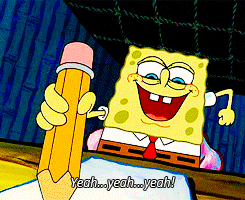
Pour aller plus loin, je vous conseille de vous inscrire à mon cours gratuit pour créer votre premier site sur WordPress. Je vous envoie une série de 7 emails espacés tous les 2 jours pour vous montrer progressivement ma méthode.
Si vous souhaitez créer votre site de A à Z, consultez notre formation complète WordPress pour apprendre à créer un site pas à pas avec un mentor expérimenté.